On-Demand raporlama kontrolü, isteğe bağlı şekilde Qlik NPrinting raporları oluşturma düğmesi ekler. Dashboard bundle ürününe dahildir.
Gereksinimler
- Tasarladığınız Qlik Sense uygulamasına bağlanan Qlik NPrinting uygulaması ile Qlik NPrinting Server (Eylül 2019 veya sonrası). Bu Qlik NPrinting uygulaması, rapor şablonlarınızı içerir.
- On-Demand raporlarını oluşturan tüm kullanıcıların, On-Demand raporlarını çalıştırmayı destekleyen bir güvenlik rolü ile Qlik NPrinting uygulamasında kullanıcılar olarak eklenmesi gerekir.
-
Kullanıcıların, rapor ya da raporlama düğmeleri oluşturmak için NTML (Windows) kimlik doğrulaması aracılığıyla Qlik Sense üzerinde oturum açmaları gerekir.
Ne zaman kullanılır?
On-Demand raporlama kontrolü, kullanıcının uygulamadaki seçimlerini filtre olarak kullanarak Qlik Sense içinde önceden tanımlanmış Qlik NPrinting raporlarını yazdırabilmesini istediğinizde kullanışlıdır.
Dashboard bundle uygulamasını yükleme
Qlik Sense yüklediğinizde Dashboard bundle de yükleyebilirsiniz.
İstediğiniz zaman Qlik Sense dağıtımınızdan nesne paketlerini ekleyebilir veya kaldırabilirsiniz. Çoklu düğüm yüklemeniz varsa nesne paketleri, merkezi düğüme yüklenir.
Aşağıdakileri yapın:
- Windows Denetim Masası'nda, Programlar ve Özellikler'i açın.
-
Program listesinde, değiştirmek istediğiniz nesne paketine çift tıklayın.
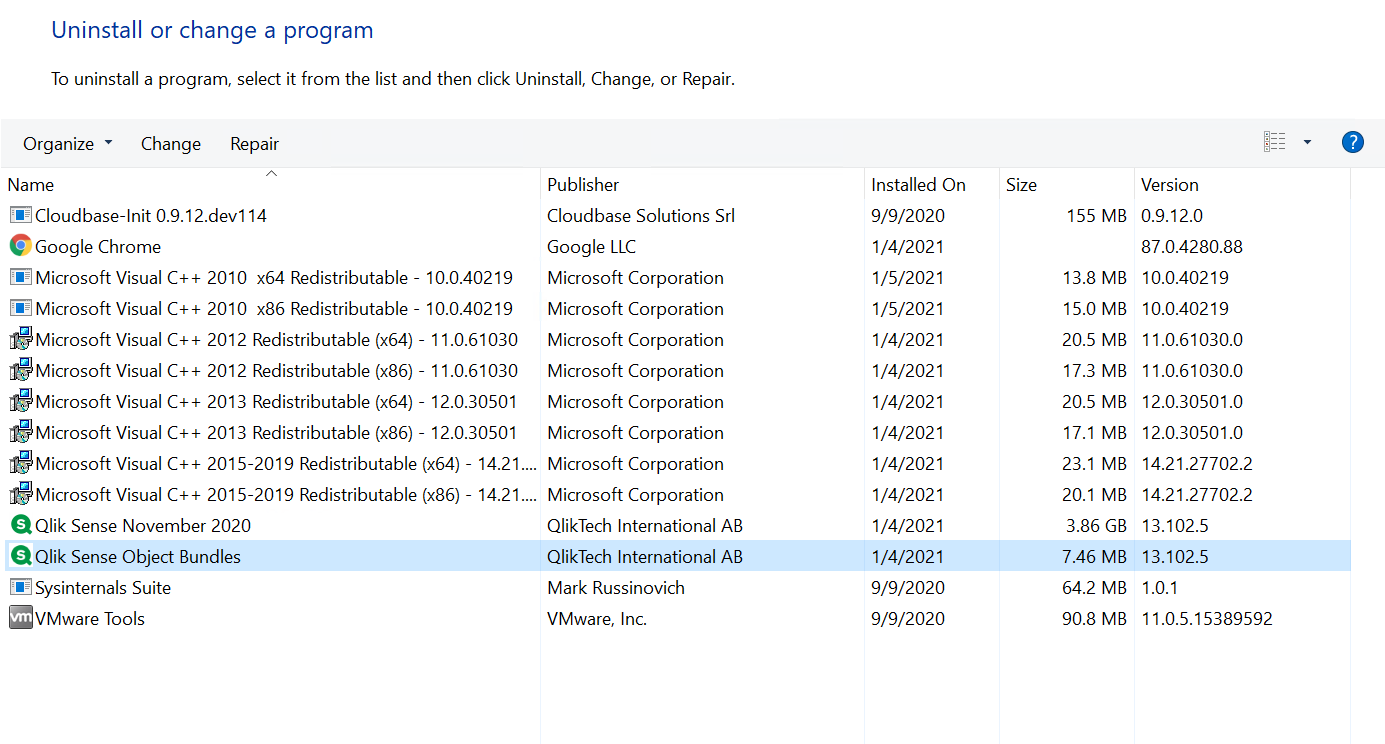
- Object Bundle Setup Wizard (Nesne Paketi Kurulum Sihirbazı) açılır. Next (İleri) seçeneğine tıklayın.
- Change (Değiştir) seçeneğini belirleyin.
- Custom setup (Özel kurulum) ekranında, paket yüklemesinin nasıl değiştirileceğini seçmek için paket simgesine tıklayın.
- Paket yüklendiyse, kaldırmak için Entire feature will be unavailable (Özelliğin tamamı kullanılamaz olacak) seçeneğini belirleyin.
- Paket yüklenmediyse, yüklemek için Entire feature will be installed on local hard drive (Özelliğin tamamı yerel sabit diske yüklenecek) seçeneğini belirleyin.
Ardından Next (İleri) seçeneğine tıklayın.
-
Change (Değiştir) seçeneğine tıklayın.
Değiştirme tamamlandıktan sonra Qlik Sense Repository Service uygulamasını manuel olarak yeniden başlatmanız gerekir.
- Object Bundle Setup Wizard'ı (Nesne Paketi Kurulum Sihirbazı) kapatmak için Finish (Sonlandır) seçeneğine tıklayın.
- Değişiklikleri uygulamak için Qlik Sense Repository Service uygulamasını manuel olarak yeniden başlatın.
QMC içinde Uzantılar bölümünü kontrol ederek değişikliklerin doğru şekilde uygulandığını doğrulayabilirsiniz.
Bir sunucuyu güvenilir kaynak olarak ekleme
Qlik Sense ürününde veya QlikView Web Server tarafından barındırılan bir QlikView Erişim Noktasında On-Demand raporları oluşturuyorsanız Qlik NPrinting web console uygulamasında bu sunucuları güvenilir kaynak olarak eklemeniz gerekir.
Qlik NPrinting web console uygulamasına erişimde kullanılan her sunucu yolu için güvenilir bir kaynak eklemeniz gerekir. Örneğin, sunucunuza yerel bir etki alanı, kısaltılmış bir ana bilgisayar veya tam URL'ler aracılığıyla erişilebiliyorsa bu sunucu yollarının her biri için güvenilir bir kaynak eklenmelidir.
Güvenilir kaynağın Adres alanına sunucu yollarını nasıl gireceğiniz, güvenlik yapılandırmanıza bağlıdır.
Yapılandırma 1:ile kurulum yapılmamış SSL güvenliği Qlik NPrinting web console
Qlik NPrinting web console üzerinde oturum açmada kullanılan her bir sunucu yolu için güvenilir bir kaynak gerekir. Örneğin, sunucunuz qlikserver1 ise ve 192.168.0.101 IP adresine sahipse şu güvenilir kaynakları eklersiniz:
- http://qlikserver1
- http://qlikserver1.domain.local
- http://192.168.0.101
Yapılandırma 2:Qlik NPrinting web console ve üçüncü taraf ile SSL güvenliği kurulumu
Qlik NPrinting web console üzerinde oturum açmada kullanılan her bir sunucu yolu için güvenilir bir kaynak gerekir. URL'ler, HTTPS kullanmalıdır. Örneğin, sunucunuz qlikserver1 ise ve 192.168.0.101 IP adresine sahipse şu güvenilir kaynakları eklersiniz:
- https://qlikserver1
- https://qlikserver1.domain.local
- https://192.168.0.101
Güvenilir kaynak ekleme
Aşağıdakileri yapın:
- Qlik NPrinting ürününde Yönetici > Ayarlar seçeneklerine tıklayın.
- On-Demand Ayarları'na tıklayın.
- Güvenilir kaynak ekle'ye tıklayın.
- Ad öğesinden sonra, güvenilir kaynak için bir ad girin.
- Açıklama öğesinden sonra, güvenilir kaynak için bir açıklama girin.
-
Adres öğesinden sonra, QlikView Server için URL'yi girin.
URL yalnızca temel URL (şema ve ana bilgisayar) olmalıdır. Örneğin, http://qlikserver1/qlikview/index.htm değil, http://qlikserver1.
- Oluştur'u seçin.
Qlik NPrinting Server üzerinde On-Demand ayarlarını yapılandırma
Qlik NPrinting Server üzerinde şu ayarları yapmanız gerekir:
-
QlikView Server veya Qlik Sense sunucusuna bağlantınız olması gerekir.
On-Demand ile QlikView Server ve QlikView Kümesi bağlantıları desteklenir. Yerel bağlantılar desteklenmez. Bkz. Bağlantı oluşturma.
- QlikView Server Extranet Lisansı ile bir QlikView Server veya Kümeye bağlanıyorsanız, bağlantı yapılandırılırken aşağıdaki seçenekler etkinleştirilmelidir:
- Bağlantı için kimlik doğrulaması gerekir
- Raporlar için kullanıcı bölümü erişimi uygulayın
- On-Demand için Qlik NPrinting raporlarınızı etkinleştirmeniz gerekir.
- Güvenlik rolleri aracılığıyla On-Demand raporu oluşturmayı sınırlandırabilirsiniz. Bkz. Role dayalı güvenlik.
On-Demand Chrome, Firefox ve Explorer ile uyumludur. Sertifikalar indirilmediğinden, Microsoft Edge'de çalıştırılmaz.
On-Demand oluşturma için Qlik NPrinting raporlarını etkinleştirme
Qlik NPrinting raporları, On-Demand oluşturma için el ile etkinleştirilmelidir. On-Demand raporlarını oluşturmak istediğiniz QlikView belgesine veya Qlik Sense uygulamasına raporlar atanmalıdır. On-Demand oluşturma, yeni bir rapor oluşturulurken etkinleştirilebilir.
Aşağıdakileri yapın:
- Qlik NPrinting web console ürününde Raporlar'a tıklayın.
- Bir rapor açın veya yeni bir rapor oluşturun.
-
Rapor oluşturmak istediğiniz QlikView belgesine veya Qlik Sense uygulamasına bağlı Uygulama açılır listesinden bir uygulama seçin.
Bilgi notuOn-Demand istekler yalnızca tek bir bağlantıya dayalı raporlarla çalışır. MultiDoc raporları desteklenmez. - On-Demand'i Etkinleştir onay kutusunu seçin.
- Kaydet düğmesine tıklayın.
Rapor şablonu kullanılabilir hale gelir.
Qlik NPrinting web console sertifikasını kabul etme
Qlik NPrinting web console için varsayılan kurulum sertifikası, tarayıcınız tarafından geçersiz olarak kaydedilmiş olabilir. Tarayıcınız, Qlik NPrinting web console sertifikasını geçersiz olarak kaydederse QlikView AccessPoint veya Qlik Sense içinde On-Demand kullanabilmeniz için önce sertifikayı kabul etmeniz gerekir.
Farklı bir tarayıcıya geçiş yapar veya tarayıcınızın önbelleğini temizlerseniz Qlik NPrinting sertifikasını yeniden kabul etmeniz gerekir. On-Demand; Chrome, Firefox ve Explorer'da çalışır. Sertifikalar indirilmeyeceğinden, Microsoft Edge'de çalışmaz.
Aşağıdakileri yapın:
- Qlik NPrinting web console uygulamasını açın.
- Tarayıcınıza bağlı olarak aşağıdakilerden birini yapın:
- Qlik NPrinting web console uygulamasıyla devam etmeyi seçin.
- Bir güvenlik özel durumu ekleyin ve Qlik NPrinting web console uygulamasıyla devam edin.
- Qlik NPrinting web console uygulamanızda oturum açın.
Şimdi bu tarayıcıyı kullanarak Qlik NPrintingOn-Demand uygulamasını kullanabilirsiniz.
On-Demand raporlama düğmesi oluşturma
Düzenlediğiniz sayfada bir On-Demand raporlama düğmesi oluşturabilirsiniz.
Aşağıdakileri yapın:
- Varlıklar panelinden Custom objects (Özel nesneler) > Dashboard bundle bölümünde On-demand reporting öğesini sayfaya sürükleyin.
-
Özellik panelinde NPrinting Connection > NPrinting server URL bölümünde sunucu bağlantısını ayarlayın. URL'nin sonunda / bulunmalıdır.
Örneğin: https://<sunucu adı>:4993/
- NPrinting App bölümünde, rapor şablonunu içeren Qlik NPrinting uygulamasını seçin.
-
NPrinting connection bölümünde Qlik NPrinting bağlantısını seçin.
Varsayılan olarak listede yalnızca çalıştığınız Qlik Sense uygulamasına olan Qlik NPrinting bağlantıları gösterilir. Geçerli Qlik Sense uygulamasıyla ilişkili bağlantıları görüntülemek için Uygulama/Bağlantı filtresi açma/kapatma düğmesini kullanabilirsiniz.
- Report Configuration > Choose Report bölümünde, düğmeye bağlantı kurmak istediğiniz raporu seçin.
- Default Export Format bölümünde varsayılan bir dışa aktarma biçimi seçin.
- Appearances > Button Label bölümünde düğme etiketini belirleyin. Örneğin: Rapor oluştur.
Şimdi bir On-Demand raporlama düğmesi oluşturdunuz.
Rapor oluşturma
Qlik Sense uygulamasında geçerli seçimlere göre filtrelenen bir rapor oluşturabilirsiniz. Analiz modunda olmanız gerekir.
Aşağıdakileri yapın:
-
Oluşturduğunuz düğmeye tıklayın.
Export diyalog penceresi açılır.
- Seçim yapılabilecek iki düğme vardır:
Hızlı Rapor: Varsayılan çıktı biçimiyle tek bir rapor oluşturur.
Yeni Rapor: Kullanımınıza sunulan rapor listesinden seçim yapın. Çıktı biçimini de seçebilirsiniz.
- Rapor oluşturulduğunda bir indir düğmesi etkinleştirilir. Raporu indirmek için İndir düğmesine tıklayın.
Sınırlamalar
Genel sınırlamalar hakkında bilgi için bkz. Sınırlamalar.
- Qlik NPrinting rapor şablonu bir filtre içeriyorsa, Qlik Sense uygulamasında çakışan seçimler yapılamaz; aksi takdirde rapor başarısız olur.
-
Bir karmada On-Demand raporlama denetimini kullandığınızda, Windows kimlik doğrulaması kullanmanız gerekir. Üst bilgi kimlik doğrulaması desteklenmez.
Ayrıca karma birden çok uygulama içeriyorsa on-demand raporları filtrelemek için yalnızca on-demand'in kaynaklandığı uygulamayı kullanabilirsiniz.
